Restaurar Windows 7 MBR a través del disco
Si desea restaurar MBR Windows 7 y está interesado en comprender cómo hacerlo utilizando el DVD de instalación del sistema operativo o un disco de recuperación (si lo recuerda bien, expliqué cómo crearlo en mi guía sobre cómo crear un disco de recuperación de Windows 7) los primeros pasos que debe hacer son encender la computadora, insertar el disco que posee, acceder a la BIOS y configurar la PC para que se inicie desde el reproductor de CD / DVD.

Generalmente para acceder a la BIOS es suficiente presionar repetidamente la tecla para acceder a la configuración al comprar la pantalla de inicio de la PC. Por lo general, la clave para ingresar al BIOS es F2, F10 o Cancún, en todo caso deberías encontrarlo indicado en una de las esquinas de la pantalla de inicio del ordenador con un mensaje como presione F2 para ingresar a la configuración.
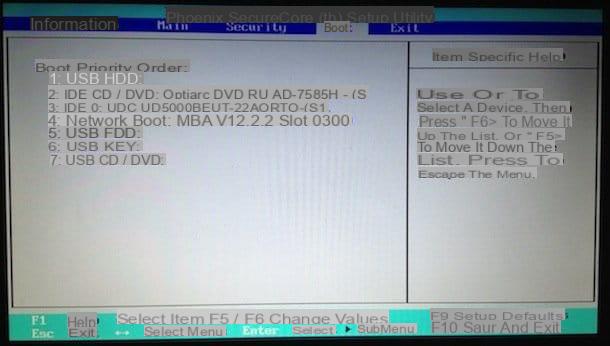
Una vez que haya ingresado al panel de configuración del BIOS (una pantalla con un fondo azul o gris lleno de escrituras) vaya a la sección avanzado o Bota utilizando las teclas de flecha en el teclado de la computadora, resalte el elemento Secuencia de inicio o Secuencia de inicio y presione el botón Envío para cambiar el orden de los dispositivos que la computadora debe verificar para arrancar. Luego configure la unidad CD / DVD ROM como primera opción, resaltando el elemento relacionado con este último y presionando la tecla Envío teclado de la computadora y presione Esc para volver a la pantalla principal del BIOS.
Después de realizar cambios, puede salir del panel y guardar la configuración del BIOS presionando la tecla Esc del teclado de su computadora. Luego resalte el elemento Sí o Sí en el mensaje sobre cómo guardar la configuración que aparece en el centro de la pantalla y presione Envío para salir del BIOS y reiniciar la computadora.
En este punto, el disco insertado en la computadora debería iniciarse automáticamente. Alternativamente, puede ver aparecer un mensaje en la pantalla de su computadora invitándolo a presionar cualquier tecla para iniciar la PC desde el disco, luego presione cualquier botón en el teclado.
Después de seguir estos pasos y después de esperar unos momentos, debería ver una ventana de Windows 7 llamada Instalación de Windows. Luego presione el botón adelante ubicado en la parte inferior derecha y luego haga clic en el elemento Reiniciar la computadora.
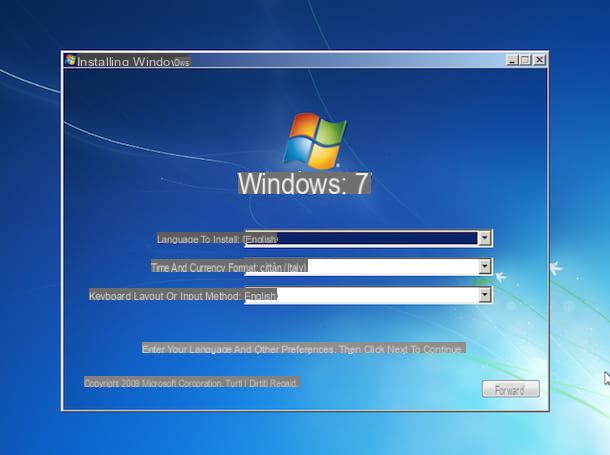
En la nueva pantalla que se le mostrará en este punto, asegúrese de que haya una marca de verificación en la primera opción, asegúrese de que el elemento esté resaltado en el cuadro en el centro de la ventana. Windows 7 bajo el encabezado Sistema operativo luego haga clic en el botón adelante. Luego haga clic en Símbolo del sistema y luego presiona el botón reanudar.
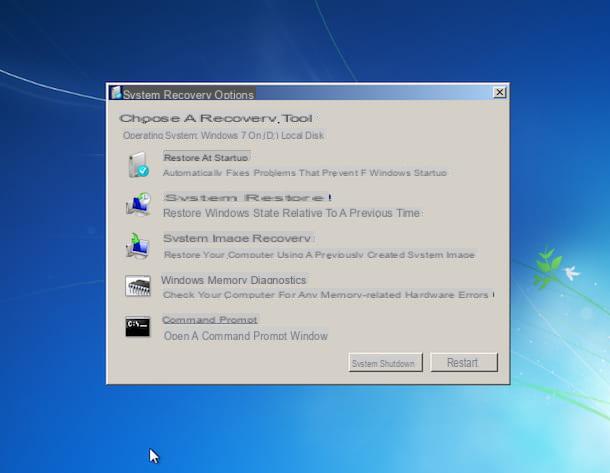
A continuación, se le mostrará el símbolo del sistema operativo en la pantalla. Para restaurar MBR Windows 7, continúe escribiendo el comando bootsect / nt60 c: / mbr si el sistema operativo se instaló en C: o escribe el comando bootsect / nt60 sys / mbr para un reinicio completo.
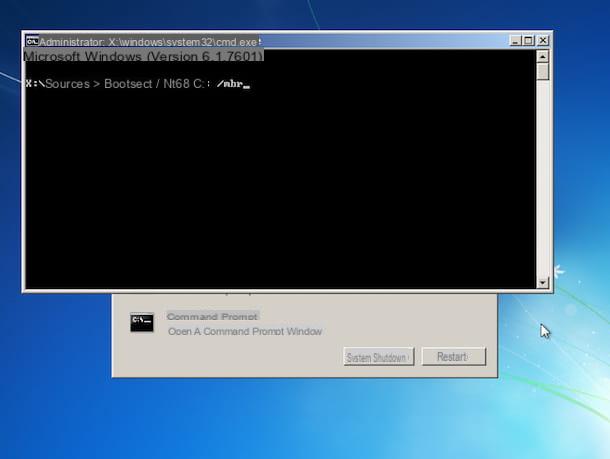
En el desafortunado caso de que no se reconozcan los comandos indicados, deberá navegar hasta el directorio del disco insertado en su computadora para averiguar cuál es la cadena de texto correcta para escribir. Desde la posición inicial X: Fuentes luego escribir D: y presione Envío, escribe entonces Usted y presiona de nuevo Envío para verificar que este es el DVD o si es otra partición. En caso de que haya más discos o más particiones, intente ubicar el directorio de DVD yendo en orden alfabético, escribiendo E:, F: etcétera. Si el DVD está en D: escribe el comando arranque de cd -, premio Envío y luego ejecuta el comando bootsect / nt60 d: / mbr.
Cuando se complete la operación, cierre el símbolo del sistema Seven presionando en x ubicado en la parte superior derecha y expulse el disco de instalación o recuperación de Windows 7 que insertó previamente en su computadora, luego haga clic en el botón reanudar adjunto a la ventana de opciones de recuperación del sistema.
En este punto, finalmente puede decir que está satisfecho: ha completado con éxito el procedimiento mediante el cual restaurar MBR Windows 7. Para confirmar esto, una vez reiniciado el sistema, normalmente puede acceder a Seven y usar el sistema operativo sin problemas tal como sucedió. hasta que un antes de que el Master Boot Record comenzara a hacer los "berrinches".
Restaurar Windows 7 MBR a través de la clave
Si, por otro lado, desea restaurar el MBR de Windows 7 pero no tiene el DVD de instalación del sistema operativo o un disco de recuperación o el reproductor de CD / DVD de su computadora está roto, puede hacerlo usando una memoria USB de arranque .
Para crear una memoria USB de arranque de Windows 7, lo primero que debe hacer es obtener un pendrive de capacidad suficiente (debe tener al menos 4 GB de espacio libre). Además del pendrive, busque elImagen ISO la versión del sistema operativo. Luego haga clic aquí para poder conectarse a la página principal del software Herramienta de descarga de Windows 7 USB / DVD, un programa gratuito de Microsoft que se usa para crear una memoria USB para la instalación de Windows 7. Después de encontrar todo lo que necesitas, procede iniciando la creación de la memoria USB de arranque (si recuerdas correctamente expliqué cómo crearlo en mi guía sobre cómo crear un USB de arranque de Windows 7).

Después de crear la clave, encienda la computadora, conéctela a la PC y acceda al BIOS para configurar el sistema para que arranque desde USB. Para ello, puedes seguir las instrucciones que te di en las líneas anteriores, cuando te expliqué cómo restaurar Windows 7 MBR mediante CD de instalación o disco de recuperación, cuidando, esta vez, de configurar la unidad KEY como primera opción.
Después de realizar los cambios, salga del panel y guarde la configuración del BIOS presionando la tecla Esc del teclado de su computadora. Luego resalte el elemento Sí o Sí en el mensaje sobre cómo guardar la configuración que aparece en el centro de la pantalla y presione Envío para salir del BIOS y reiniciar la computadora.
En este punto, la clave de Windows 7 insertada en la computadora debería iniciarse automáticamente. Alternativamente, puede ver aparecer un mensaje en la pantalla de la computadora invitándolo a presionar cualquier tecla para iniciar la PC desde el pendrive, luego presione cualquier botón en el teclado.
Después de seguir estos pasos y después de esperar unos momentos, debería ver una ventana de Windows 7 llamada Instalación de Windows. Luego presione el botón adelante ubicado en la parte inferior derecha y luego haga clic en el elemento Reiniciar la computadora.
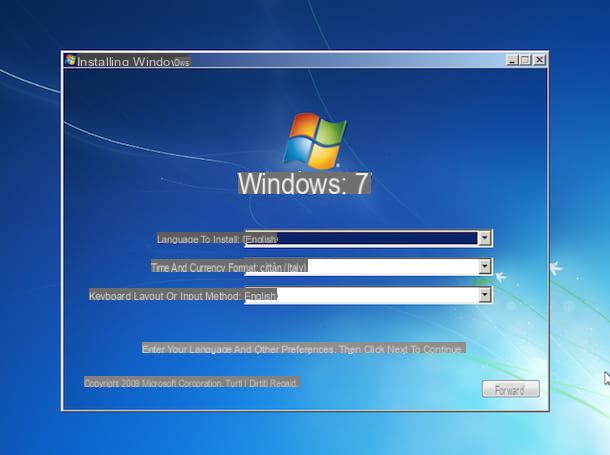
En la nueva pantalla que se le mostrará en este punto, asegúrese de que haya una marca de verificación en la primera opción, asegúrese de que el elemento esté resaltado en el cuadro en el centro de la ventana de visualización. Windows 7 bajo el encabezado Sistema operativo luego haga clic en el botón adelante. Luego haga clic en Símbolo del sistema y luego presiona el botón reanudar.
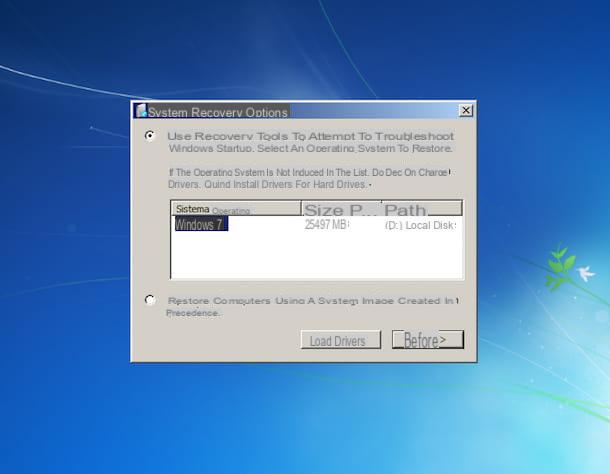
Una vez hecho esto, se le mostrará el símbolo del sistema operativo en la pantalla. Para restaurar MBR Windows 7, continúe escribiendo el comando bootsect / nt60 c: / mbr si el sistema operativo se instaló en C: o escribe el comando bootsect / nt60 sys / mbr para realizar un reinicio completo.
Una vez que se haya completado el procedimiento para restaurar MBR Windows 7, cierre el símbolo del sistema Seven presionando en x situado en la parte superior derecha y expulsa el pendrive de arranque del sistema operativo que previamente conectaste a la toma USB del ordenador. Para terminar, haga clic en el botón reanudar adjunta a la ventana de opciones de recuperación del sistema para que pueda acceder de nuevo al sistema operativo sin problemas.
Cómo restaurar MBR Windows 7

























